Hozzon létre és működjön együtt a munkaterületeken
Egy munkaterület hozzáadásához, szerkesztéséhez vagy törléséhez kattintson a Munkaterületek elemre. a Forrás fájl böngésző Munkaterület mezőjében. Megjelenik a Munkaterületek kezelése párbeszédpanel.
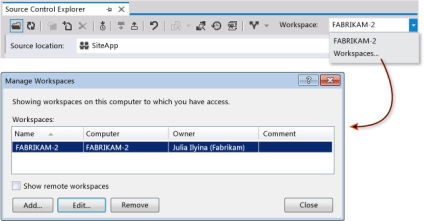
Ha újra mappákat szeretne használni, vagy más csapattagokkal használja őket, akkor átmásolhatja a mappák mappáit. Nyissa meg a helyi menüben a Munka mappák listáját, és válassza a Másolás lehetőséget. A mappák leképezésének újrafelhasználásához helyezze be őket a forrásvezérlő rendszer másik munkaterületébe vagy a beépítési területbe. Ha megosztani szeretné a mappák mappáit a csapattársakkal, illessze be őket egy szöveges fájlba, majd ossza meg ezt a fájlt.
Ha a Speciális gombra kattint a Munkahely hozzáadása vagy a Szerkesztés munkaterület párbeszédpanelen. akkor néhány további paramétert megadhat.
A tulajdonos. Csak a munkaterület tulajdonosai használhatják.
Ahelyett, hogy megváltoztatná a munkaterület tulajdonosát, ha valaki más folytatja munkáját, szüneteltetheti a munkát (vagy a halasztott változások csoportját is), majd oszthat meg egy sor függőben lévő változást.
A számítógép. Ez a mező megadja a fejlesztő számítógépet, amelyen a munkaterület létrejön; ez a mező csak olvasható. Egy munkaterületet egyik számítógépről a másikra nem tud áthelyezni. Ha azonban a fejlesztői számítógép neve megváltozott, és azt szeretné, hogy ez a módosítás tükröződjön ebben a mezőben, futtassa a "tf workspaces / updatecomputername" parancsot (lásd: munkaterületek / updatecomputername tf).
Engedély kiadását. A fejlesztő számítógépén egyetlen fejlesztő által használt munkaterületen állítsa be a mező értékét: Zárt munkaterület.
Válassza a Nyitott munkaterület opciót. ha egy számítógépet kell használnia ahhoz, hogy több munkatárs együtt dolgozhasson egy feladaton, például számos csatlakozási ütközés megoldásával. Ha azt szeretné, hogy a munkatársak használhassák a munkaterületet, de nem tudja visszaadni a munka eredményét, válassza a Megosztott munkaterület (korlátozott) lehetőséget. Ez a lehetőség engedélyezi a Tulajdonos visszaküldésének végrehajtását.
Location. Az alapértelmezett érték - Helyi - a legtöbb esetben a legalkalmasabb. További információkért lásd: Helyi vagy szerver munkaterület kiválasztása.
Válassza a Visszatérési idő lehetőséget, ha azt szeretné, hogy az egyes fájlok dátum-idő attribútuma megegyezzen a munkaterületen tárolt verzióváltási készlet időbélyegével. Lásd: Figyelembe vétel ideje, a Checkin fájl paramétere.
Válassza az Aktuális opciót. ha azt szeretné, hogy a dátum és idő attribútum megegyezzen a helyi fájl utolsó módosításának dátumával és időpontjával. A csapattag például hétfőn visszaküldte a legfrissebb változást a fájlba. Kedden elvégzi a Get műveletet a fájl frissítéséhez. A dátum és az idő bélyegzője kedden megegyezik.